¿Cómo bloquear el seguimiento de correo electrónico en Outlook y Gmail?
¡Estamos siendo rastreados en línea(being tracked online) ! Pero, ¿sabía que los especialistas en marketing pueden incluso rastrearnos cuando usamos Gmail , Outlook , etc.? ¡Sí! Y luego incluso puede saber con qué frecuencia, cuándo y dónde abrimos un correo electrónico y el dispositivo que usamos. Esto se llama seguimiento de correo electrónico(Email Tracking) .
¿Qué es el seguimiento de correo electrónico?
Los rastreadores de correo electrónico(Email Trackers) utilizan algún tipo de elemento interactivo en el correo electrónico que brinda los detalles cuando interactuamos con ellos. Incluso podría ser una imagen muy pequeña que no es visible. Esto se llama seguimiento de píxeles(Pixel Tracking) . Esta información se utiliza luego para decidir la naturaleza y la frecuencia de los correos electrónicos que se le enviarán.
Bloquear rastreadores de correo electrónico
Una de las formas más sencillas de rastrear a alguien en línea es mediante el uso de un enlace de redirección, y es fácil de detectar. El enlace suele estar incrustado en el correo electrónico. La idea es que el usuario haga clic en un enlace que podría engañarlo para que gaste dinero. Sin embargo, en muchas de estas situaciones, el enlace tiene un código instalado que se creó para rastrear a las personas en la web.
Cuando lo rastrean, la organización del otro lado puede saber qué navegador web está usando, de dónde viene, entre otras cosas. Ahora, es fácil detectar enlaces dentro de un correo electrónico, lo que hace que sea más fácil de evitar. En un caso como este, los piratas informáticos y los estafadores utilizan un método diferente.
Ahora tenemos que hablar de esto con más detalle.
Código de seguimiento incrustado en imágenes
Una forma de hacerlo es evitar que las imágenes carguen imágenes o contenido web remoto en sus correos electrónicos de inmediato; y para eso, la mayoría de los proveedores y clientes de correo electrónico ofrecen una configuración.
Una de las formas en que los estafadores e incluso los especialistas en marketing rastrean a las personas en línea es agregando un código de seguimiento a una imagen, y esa imagen se envía al usuario por correo electrónico. Una vez que el usuario abre el correo electrónico, la información recopilada del usuario se envía directamente a un servidor de la empresa.
Detener(Stop Email) el seguimiento de correo electrónico en el cliente de Outlook
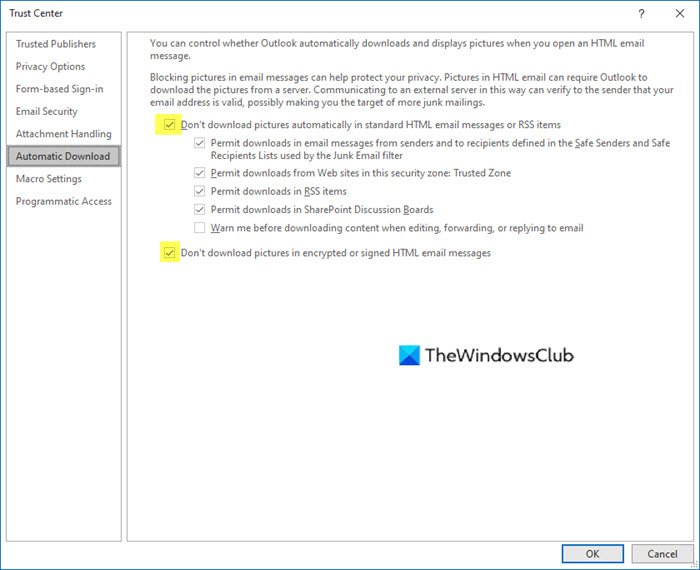
Outlook.com no ofrece esto, pero si está utilizando el cliente de Outlook , vaya a File > Options > Trust Center > Trust Center Configuración del Centro de confianza > Automatic Downloads .
Aquí seleccione:
- No descargue opciones de imágenes en mensajes de correo electrónico HTML estándar o elementos RSS
- No descargue imágenes en mensajes de correo electrónico HTML cifrados o firmados .
De esta forma puedes Bloquear MailTrack y otros servicios similares.
Bloquear seguimiento de correo electrónico en Gmail
Gmail es un servicio de correo electrónico que es uno de los mejores disponibles en la web como servicio gratuito en la actualidad, pero se debe tener en cuenta que, dado que es un producto propiedad de Google, se realiza una gran cantidad de seguimiento de forma regular. Si desea evitar que los especialistas en marketing lo rastreen cuando usa Gmail , entonces hay algo que puede hacer para detenerlo.
Google ha intentado bloquear la transmisión de imágenes de esta manera. Hace unos años, la empresa decidió entregar imágenes a través de su propio servidor proxy, que a su vez oculta su ubicación de miradas indiscretas. Si(Whether) oculta o no su ubicación del propio Google es algo que aún no hemos descubierto.
Aún así, la implementación de Google no es perfecta, por lo que lo mejor es simplemente bloquear las imágenes para que no se carguen por completo.
Evite(Avoid) los rastreadores bloqueando la carga de imágenes
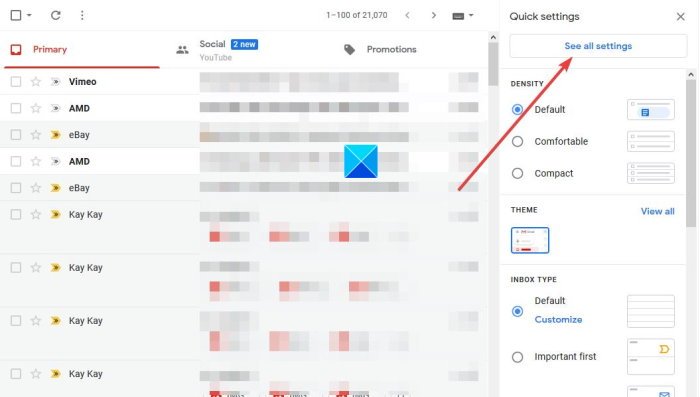
Cuando desee bloquear la carga de imágenes en Gmail , le sugerimos que haga clic en el ícono de ajustes ubicado en la esquina superior derecha y, desde allí, seleccione Ver todas las configuraciones(See all settings) .
Ahora, desde la pestaña General , querrás desplazarte hacia abajo hasta que veas Imágenes(Images) .
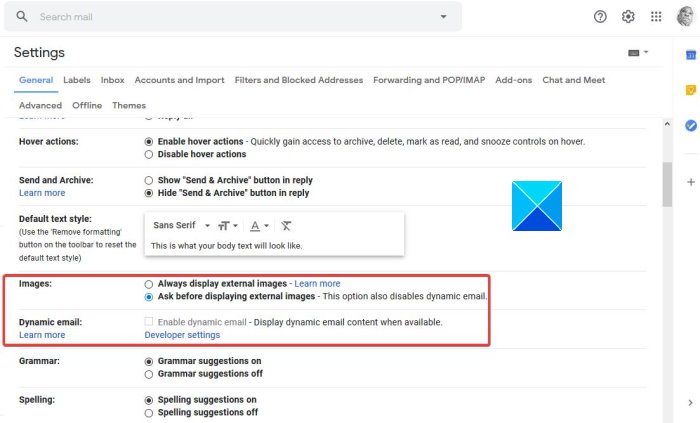
Seleccione " Preguntar antes de mostrar imágenes externas(Ask before displaying external images) " y, finalmente, presione Guardar cambios(Save Changes) .
Vuelva a cargar(Reload) la página y, de inmediato, se bloqueará la carga de todas las imágenes en su cuenta de Gmail .
Tenga(Bear) en cuenta que seguir esta ruta desactivará la función de correo electrónico dinámico de Gmail, que permite una mayor interacción con los correos electrónicos.
No es una característica imprescindible, por lo que creemos que es posible vivir sin ella.
(Email Tracker Blocker)Extensiones de navegador de Email Tracker Blocker
Ugly Email , Gmelius y PixelBlock son algunas extensiones de navegador de terceros que pueden ayudarlo con esto. Es posible que desee comprobar hacia fuera.
Lecturas relacionadas:(Related reads:)
- Deshabilitar o habilitar el recibo de lectura de correo electrónico en Outlook
- Cómo rastrear una dirección de correo electrónico hasta la dirección IP de origen del propietario(How to trace an email address to the source IP address of the owner) .
Related posts
Cómo guardar Email como PDF en Gmail and Outlook
Email Insights para Windows le permite buscar rápidamente Outlook email & Gmail
Cómo cambiar su email name en Gmail, Outlook, Yahoo
Cómo configurar auto CC & BCC en Outlook and Gmail
Outlook vs. Gmail: ¿Quién es el rey del correo electrónico?
Obtenga Outlook Email ID específico de país como @ Outlook.in, etc
Email Encryption Add-ins gratis para Outlook
Combine ALL Your Email Accounts EN UNO Gmail Inbox
Cómo crear un correo electrónico grupal en Gmail y otras funciones ocultas
Cómo agregar a alguien a Safe Senders List en Outlook
Cómo verificar todas sus cuentas de correo electrónico desde Gmail
Cómo crear un nuevo correo electrónico en Outlook app usando sus funciones
Cómo agregar Google Workspace (G Suite) Email Account a Outlook
Outlook Attachment Cleanup Tool limpia los archivos adjuntos Email file
7 Ways a Fix Email Stuck en Outbox de Gmail
¿Qué es el Email encryption y cómo encripta los mensajes de correo electrónico?
¿Cómo recordar un Email en Outlook? Descargar Email S
Cómo automáticamente Forward Email en Microsoft Outlook
Cómo adjuntar otro elemento de Outlook (correo electrónico, contacto, tarea o elemento del calendario) a un correo electrónico
¿Está su correo electrónico privado? Tome estas pruebas Email Leak
